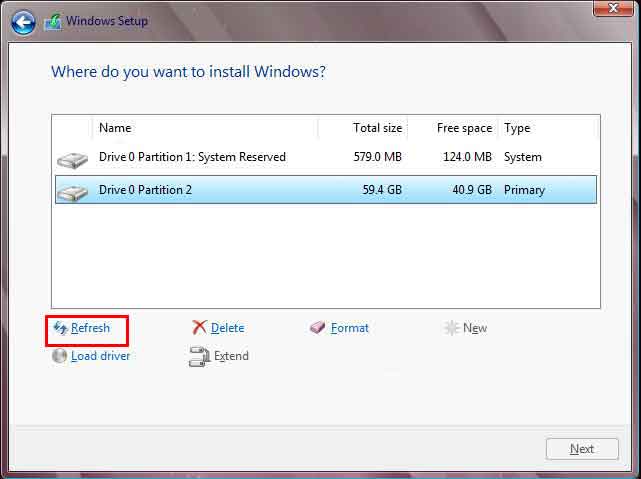MBR (Master Boot Record) adalah arsitektur partisi hardisk yang tugasnya memegang informasi tentang file sistem, logical partition dan pengaturan sistem. Jika kita menilik sejarah, MBR sudah ada sejak tahun 1983 dikeluarkan oleh IBM berbarengan dengan sistem operasi DOS. Hingga sekarang ini sistem operasi DOS masih tetap berjalan.
GPT (GUID Partition Table) adalah teknologi partisi hardisk generasi terbaru menggantikan MBR. GPT merupakan teknologi yang ada pada UEFI BIOS generasi terbaru yang lebih canggih dan lengkap. Jadi komputer/laptop yang menggunakan partisi GPT harus menggunakan UEFI.
Ketika kita akan memindahkan hard disk dari komputer lama yang masih menggunakan partisi MBR ke komputer baru menggunakan UEFI dengan partisi GPT seringkali ada pesan
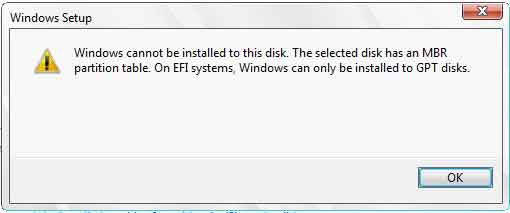
Dengan menghapus semua partisi yang ada, masalah akan terselesaikan. Akan tetapi bagaimana caranya jika di dalam hard disk tersebut terdapat banyak data yang penting dan kita tidak ingin kehilangan data tersebut. Agar data anda tetap aman, ikuti langkah-langkah berikut ini.
Langkah-langkah Convert MBR ke GPT
- Sebelum anda mulai instalasi windows, download GPT fdisk kemudian ekstrak dan copy file tersebut ke flash disk.
- Lakukan proses instalasi seperti biasanya. Ketika sampai pada langkah berikut (lihat gambar), ada pesan Windows tidak bisa di instal. Tekan tombol Shift+F10 untuk memunculkan command promt.
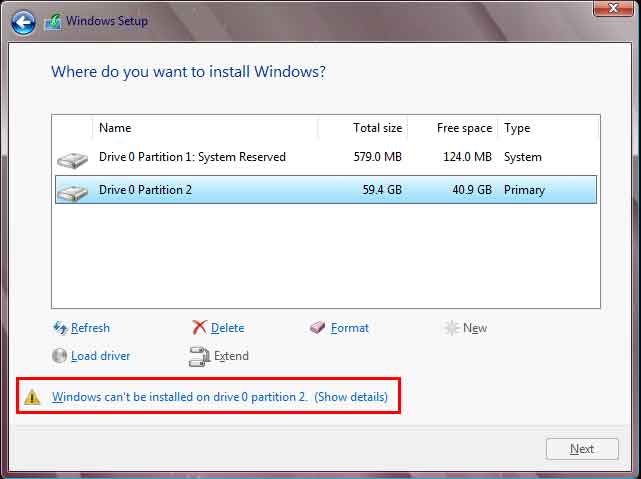
- Kemudian ketik “notepad“, dan pada notepad klik File > Open.
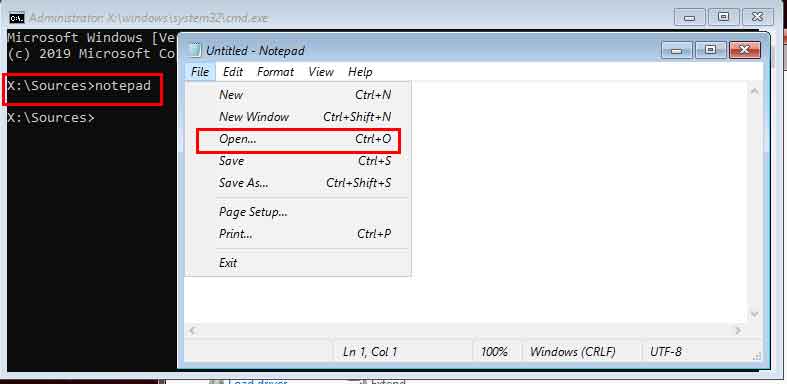
- Buka file pada flash disk (lihat langkat 1), kemudian pilih “gdisk64.exe/gdisk32.exe” dan klik kanan. Selanjutnya pilih Run as administrator.
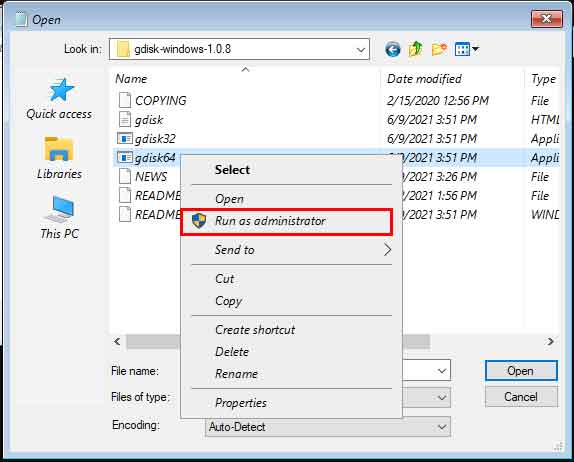
- Kemudian ketikkan nomor hard disk yang mau anda ubah ke GPT, misal “0:, 1:, dan seterusnya” (perhatikan setelah nomor tambahkan tanda titik dua). Kemudian ketik Y untuk konfirmasi.

- Setelah itu ketiikan “t” pada “command”. Pada “partition number” ketikkan “1“. Partisi nomor 1 adalah partisi yang digunakan untuk boot (system). Kemudian pada “Hex code or GUID” ketikkan “EF00“. Selanjutnya pada command ketiikan “w” untu merubah ke GPT.
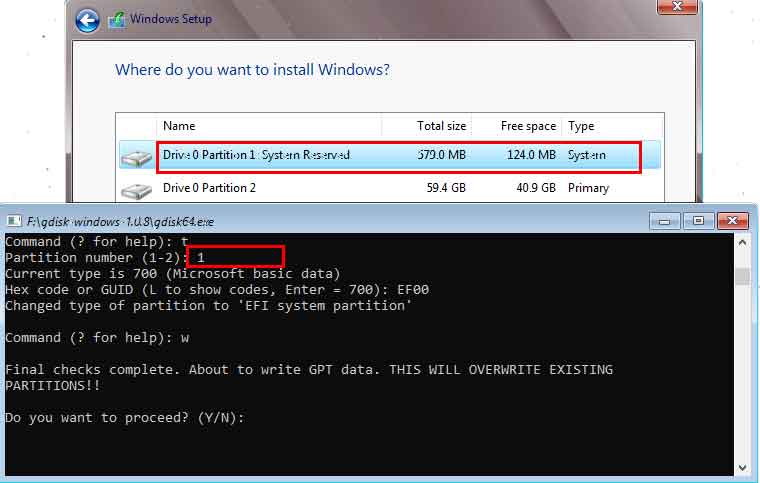
- Selanjutnya ketikkan “Y” untuk konfirmasi. Partisi anda sekarang sudah berubah ke GPT. Untuk melihatnya klik tombol “Refresh” dan peringatan sudah tidak muncul lagi.